
【温馨提示】
(1)Android Studio软件对计算机硬件的要求:Android Studio要想运行流畅,要有足够大的内存,最低要8 GB才能保证流畅,更高可要求16 GB,CPU采用i5系列即可,但是如果想要提高编译与运行速度,建议使用i7处理器,显卡方面要求不高,独立显卡即可。
(2)因为安装过程中需要从网络中下载一些组件,所以整个安装过程需要连接网络。
(3)安装目录默认在C盘,安装后的文件夹占用空间大于1 GB,所以若C盘剩余空间过小,可以选择安装在其他目录。
(4)如果使用Android Studio中自带的模拟器,此模拟器默认会安装在C盘,会占用4~10 GB的磁盘空间。
Android Studio安装过程简述如下,以供参考,不同的安装版本或者不同操作系统出现的安装过程略有不同。
STEP 1:双击下载的安装文件,打开欢迎界面,单击“Next”按钮,如图1-1-2所示。

图1-1-2 欢迎界面
STEP 2:选择安装的组件,单击“Next”按钮,如图1-1-3所示。

图1-1-3 选择安装的组件(www.xing528.com)
STEP 3:设置安装路径,要求目录中没有中文即可,单击“Next”按钮,如图1-1-4所示。

图1-1-4 选择安装路径
STEP 4:设置开始菜单中显示的名字,默认即可,单击“Install”按钮进行安装,如图1-1-5所示。
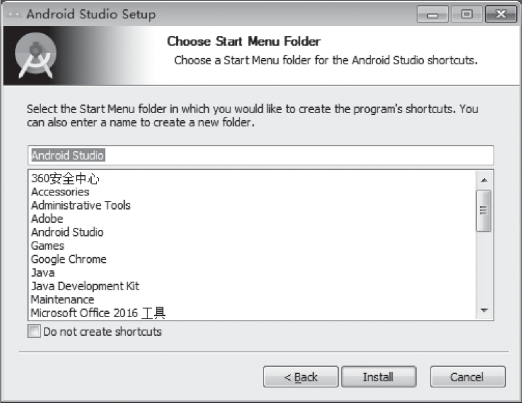
图1-1-5 开始安装
STEP 5:安装完成,单击“Next”按钮,如图1-1-6所示。

图1-1-6 安装完成
STEP 6:完成安装,单击“Finish”按钮。选中图1-1-7中所示的复选框表示现在启动Android Studio。

图1-1-7 启动Android Studio
免责声明:以上内容源自网络,版权归原作者所有,如有侵犯您的原创版权请告知,我们将尽快删除相关内容。




